WordPressでブログを始めて、最初に考えたいのが「テーマ」の設定。ボタン一つで一気にデザインを変更できる一方、公式の無料テーマだけでも3000近くあるのでめちゃくちゃ悩みます!
当初は無料テーマオンリーでブログ運営をしてきた自分ですが、ちょうど1年前のタイミングで有料WordPressテーマの「ストーク」の乗り換えました。結果は・・・大満足!
表示速度の面でやや難があるものの、豊富なショートコード・設定して即使えるデザイン・カスタマイズ項目の多さなどプログラミングに詳しくない自分でもサクッと設定して1年以上使えています。
今回は、少し今更感はありますが有料WordPressの「ストーク」の紹介と、1年以上使用してのメリット・デメリットについて紹介していきます。
【経緯】なぜ有料WordPressテーマを使う必要があるのか?
無料テーマはコストが不要だが、カスタマイズ作業が不毛すぎる

▲旅の最中にも頑張ってWordPressカスタマイズをしてました。
ストークに関する解説をする前に、そもそも「なぜWordPressでわざわざ有料テーマを設定する必要があるのか?」を少し解説しておきます。
自分は当初、2015年から始めた「自転車日本一周」に関するブログを書くため、無料ブログではなくWordPressブログの開設を決意。最初はテーマも同様に無料のものを使用していました。
理想のブログを作成するため、旅行への出発前に2週間程度もかけてカスタマイズをしていたんですが、全然終わらない!専門知識もないので、細部のカスタムすらできず。
「始めてWordPressを導入して、無料テーマのカスタマイズで積む」って誰でも経験することだと思うんですが、プログラミング知識がなければ進まなすぎて不毛すぎます。
現在はおかげさまでブログの広告収入で生活できるようになりましたが、ブログで成功するためにはデザインも必要ですが、何より記事を執筆しなければ始まりません!!!
せっかくWordPressでコストをかけてブログを書くなら、有料でもさっさとテーマを導入してブログを執筆してしまったほうが早い。そう思って、たまたま見つけた「ストーク」を購入することに。
ストークならメインカラーの変更やスライダーの実装が簡単!
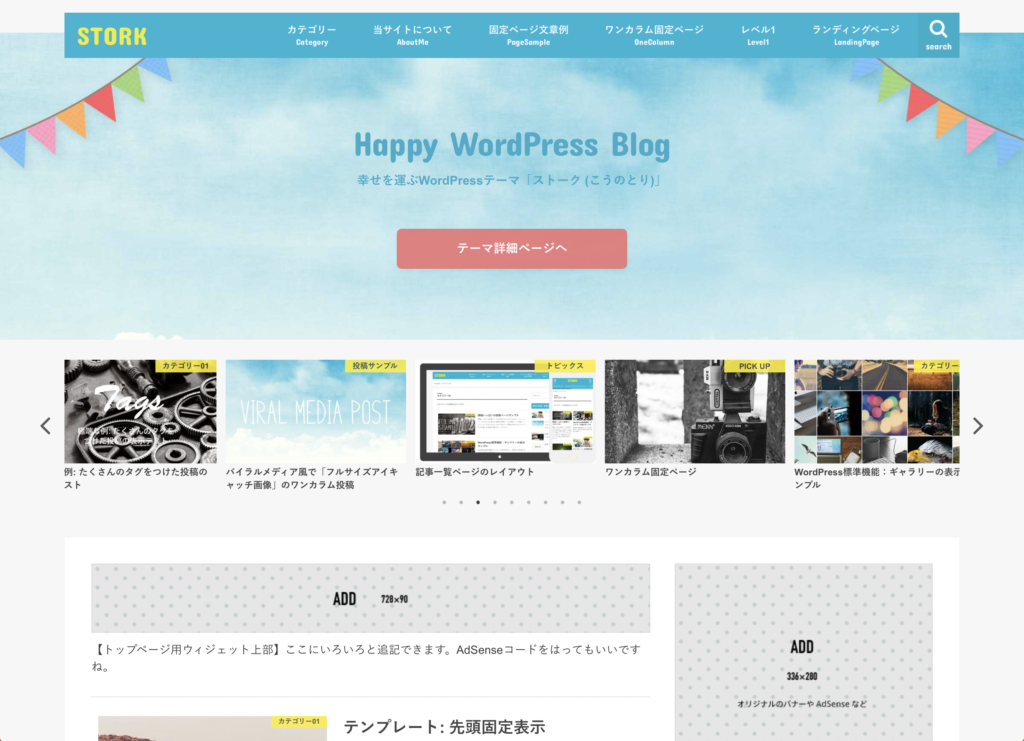
▲WordPressテーマ「ストーク」のデフォルトトップページ
お値段は約1万円。WordPressテーマとしてはお安めですが、簡単に買える金額ではありません。しかし無料テーマのカスタマイズで不毛な状況に陥っていた自分は迷わず「即購入」しました!
早速自サイトに実装してみたんですが、最初に感動したのは「そのまますぐ使える美しいデザイン」。これなら、カスタマイズほぼ不要でそのままブログ運営に使えます。
先ほども買いたとおり、多くの無料テーマはある程度カスタマイズしないと「見るに堪えない」ので、あまり触らずとも使えるのは素晴らしい。
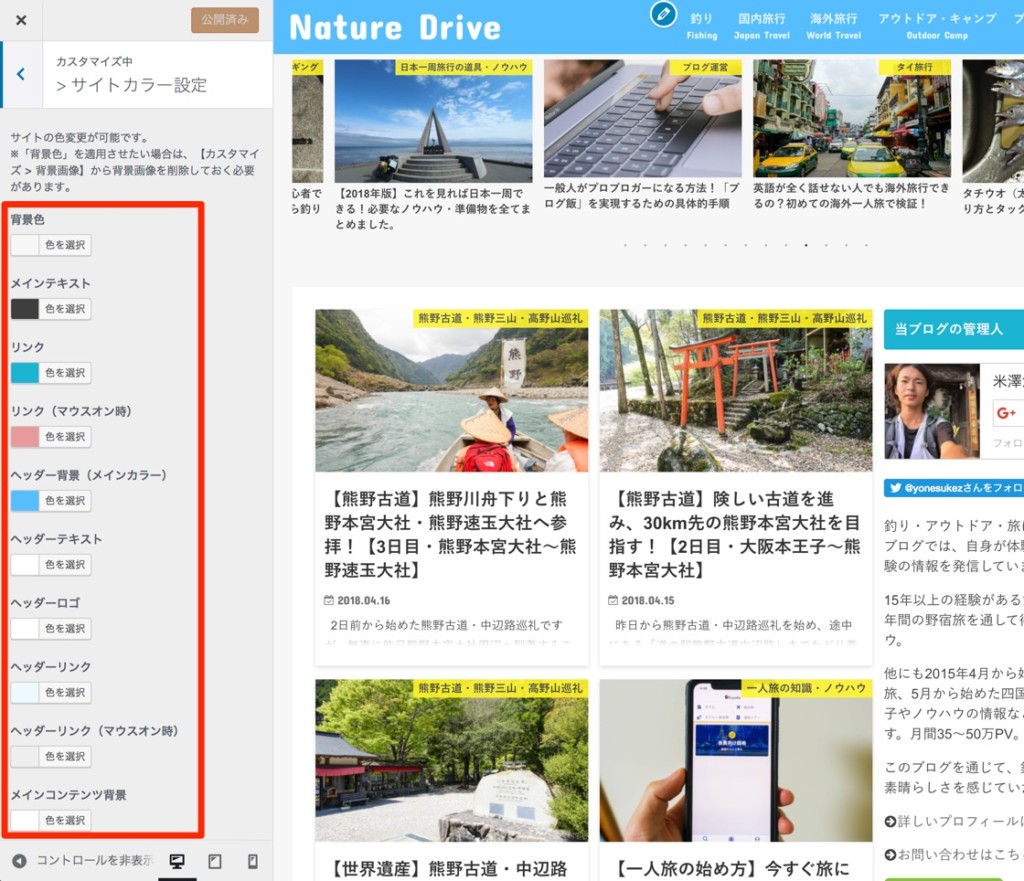
WordPressの管理画面から「カスタマイズ」を選べば、ストーク独自のオリジナルカスタムメニューが表示されます。「サイトカラー」を設定すれば、サイトのメインカラーを簡単に設定可能!
無料テーマの多くはCSSを直接弄らないとカラーを変更できず、専門知識がないとどこを触っていいかわからず積んでしまうことも多々。
その点、ストークならメインカラーをワンクリックでサクッと変更できるし、細部のカラー変更も簡単に実現できます。これぞ時短だ!
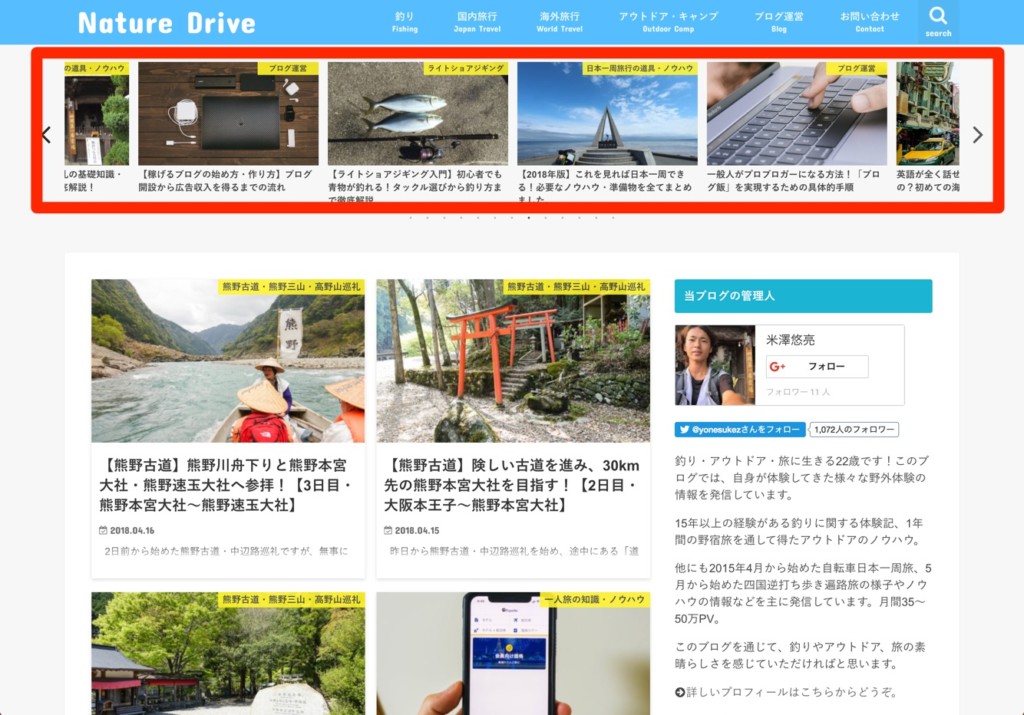
「カッコイイブログ」の代表格であるトップページのスライダーもデフォルトで実装されています!お気に入りの記事へタグを挿入すれば、すぐ表示されるようになります。
最初にササッと15分ほどで初期設定を済ませて、すぐにブログ記事執筆へ移行しました。無料テーマだとこのスピード間を実現できないので、素晴らしすぎる。
ストークを購入して1年が経過しましたが、現在も当初の「15分でサクッとカスタマイズ」のまま使用しています。気になる方は当サイトのトップページをチェックしてみてください!
有料WordPressテーマ「ストーク」とはどんなテーマ?
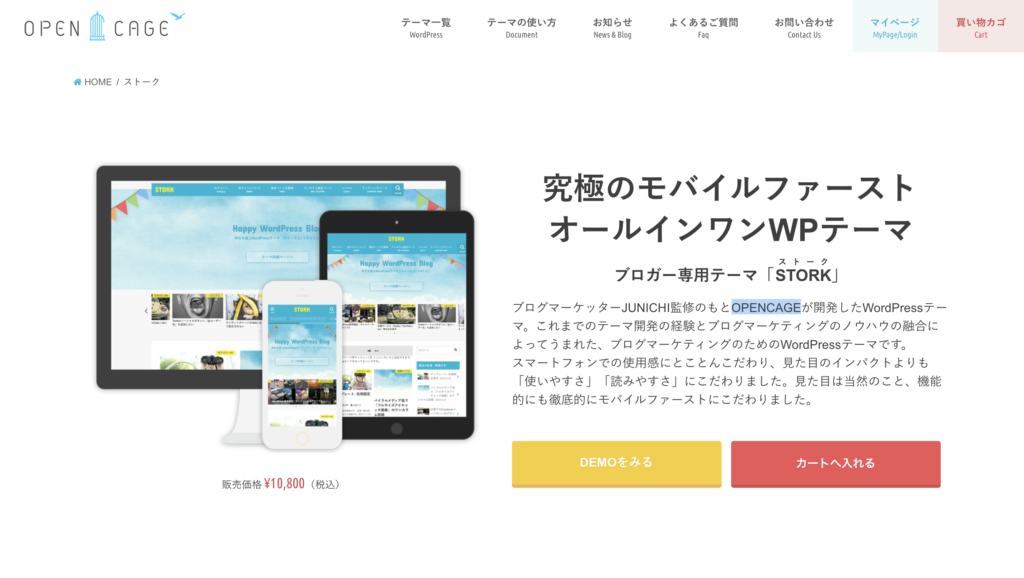
「ストーク」はブログマーケッターのJUNICHIさん監修のもと「OPENCAGE」が開発したWordPressテーマで、「読みやすさ・使いやすさ」に最大限こだわって作成されています。
個人的に最も気に入っているポイントは「テーマ設定してからすぐ使えること!」。有料テーマによっては多少のカスタマイズが必要なものもありますが、ストークは文字通りそのまま使えます。
デフォルト状態でもデザインが非常に優れており、関連記事・スライダーなどブログ運営に必須の機能が標準装備されているため、カスタマイズに無駄な時間を割くこともありません!
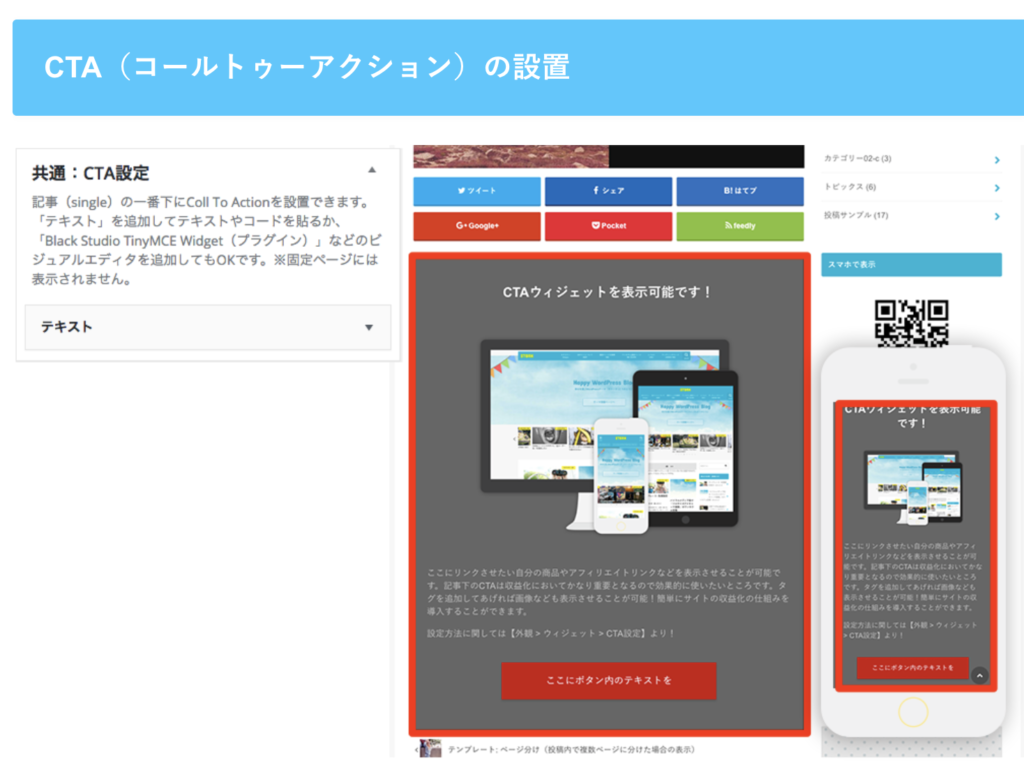
本格的なアフィリエイトサイトでも、記事下CTAへの広告掲載が簡単にできて目立たせることも可能。トップページからキラーページへ直接飛ばすこともできます。
トップページのカスタマイズがやや弱めですが、基本的にブログ型(トップを固定ページにしない)の運用方法なら困ることはありません。
全体的にポップなデザインなので、気軽な雑記ブログでの運用が最もおすすめですが、カスタマイズ機能を柔軟に使えば月100万円レベルの収益化も可能です。
ストークの外観・使用できる各種カスタマイズ機能について
他の有料WordPressテーマ同様、ストークにも独自のカスタマイズ機能がいくつか実装されています。全てを解説していると大変なので、個人的に特に気に入っている機能を紹介します!
全てのカスタマイズ機能をサクッと確認したい人は、公式ページの「ストークの使い方」より確認してみてください。
PC・スマホトップページの記事一覧ページのカスタマイズ

他テーマだとトップページの表示方法を簡単にカスタマイズできないことも多いですが、ストークならボタン一つでデザインを変更できます!
【外観 > カスタマイズ > グローバル設定】より、3種類の記事一覧ページを設定することができます。それぞれPCとスマホに分かれているので、デザインを端末ごとに変更することも可能!

最もベーシックでデフォルト設定されている、サムネイル画像+右にタイトルと概要の「シンプル」デザイン。
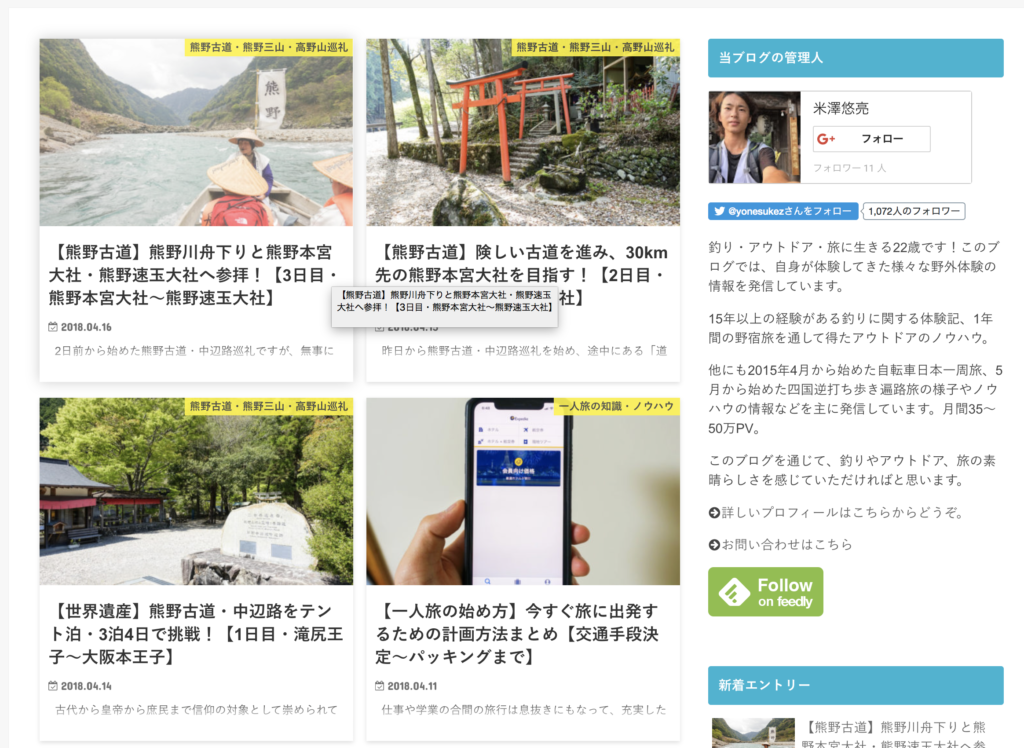
自サイトでも使用している、PC表示なら最も使いやすい「カード型」のデザイン。閲覧性も高く、多くのSTORK使用者はカード型を実装していますね。
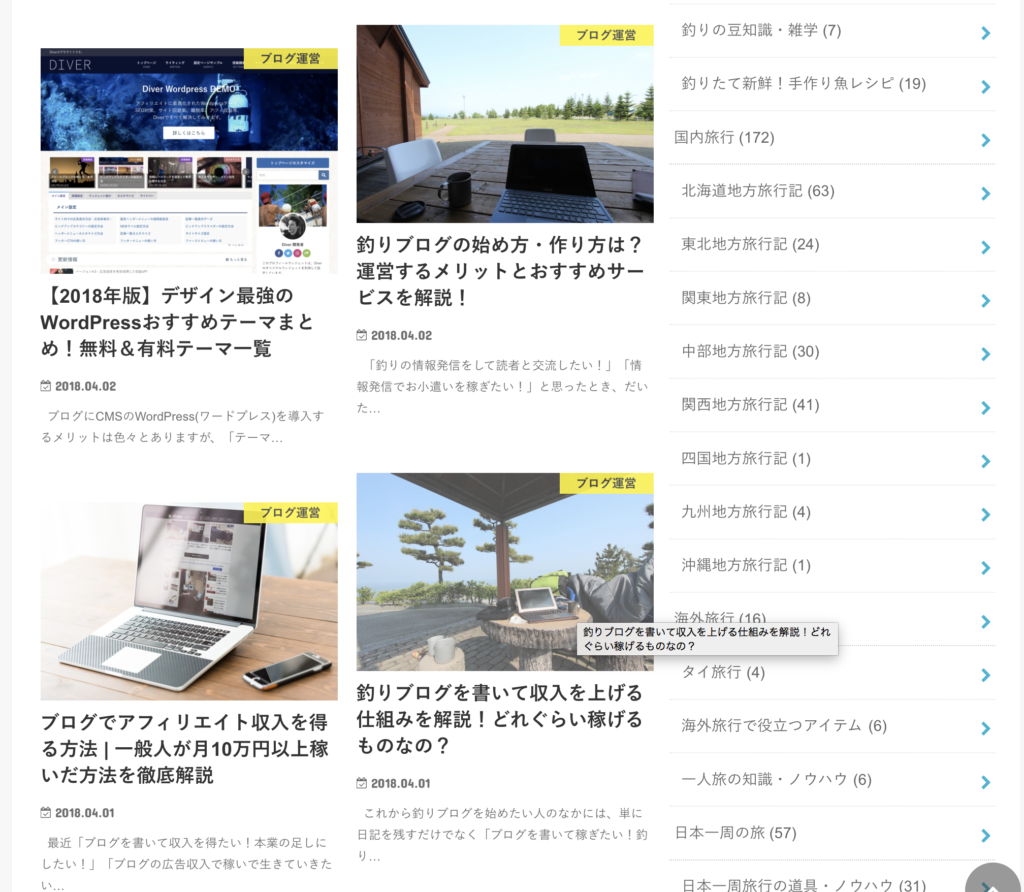
カード型と違って、左右に少し段差のある記事一覧デザイン。少し見づらいですが、オシャレ!
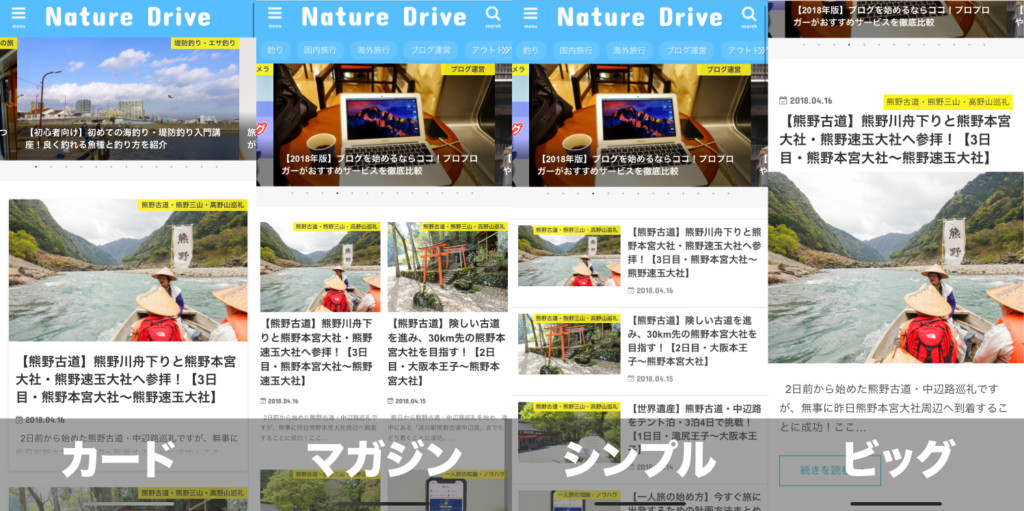
4種類のデザインをスマホのトップページに適用したデザインがこちら。特に「マガジン型」「シンプル型」が非常に見やすく、ユーザビリティにも優れています。
このように、ストークなら他テーマでは難しい記事一覧のデザイン変更を簡単にでき、しかもPC・スマホそれぞれで表示方法を変更することが可能なんです!
スマホ表示でのハンバーガー・グローバルメニュー
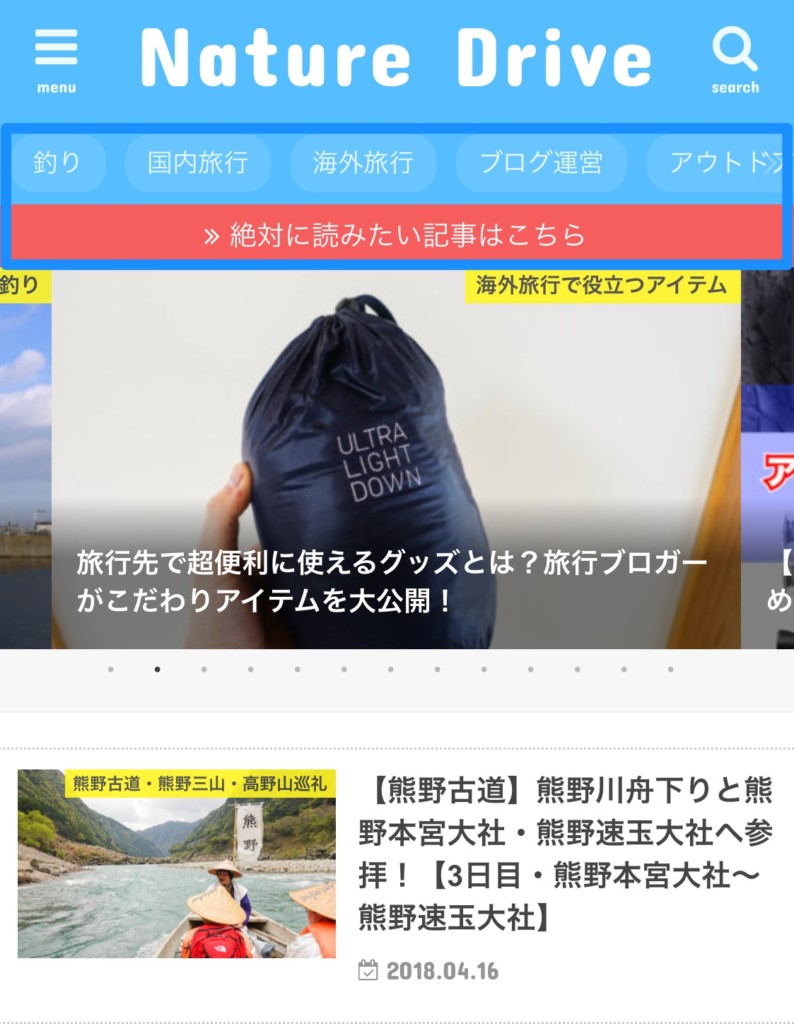
ストークには様々な特徴がありますが、他テーマと比較して最も異なるのは「スマホトップページのグローバルメニュー・お知らせ欄」でしょう!
左上に通常のハンバーガーメニューがありますが、メニュー下に目立つメニューを複数設置可能。さらに、特徴的な「お知らせ欄」を設定することで特定ページへと誘導できます。
お知らせ欄のみPCでも表示されます。最近の有料テーマは同じような機能を搭載したものもありますが、全てストークの後発なんですよね。
ショートコードでのボタン・注釈の実装
他に、ストークには独自のショートコードが用意されており、記事に挿入することで専用ボタンや注釈、記事ボックスなどを自由に表示することができます!
それぞれショートコードを使い分けることにより、記事内での表現方法が増えてユーザーに訴求しやすくなります。
▼関連記事を表示する際に役立つサムネイル画像付き画像リンク。テキストリンクと合わせて掲載するとCVRがアップします!
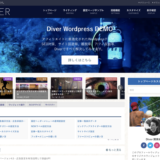 【2022年版】デザイン最強のWordPressおすすめテーマまとめ!無料&有料テーマ一覧
【2022年版】デザイン最強のWordPressおすすめテーマまとめ!無料&有料テーマ一覧
[aside type=”normal”] 定番の補足表示。「本文に加えてちょっと補足がしたい!」というときに挿入すると目立つし、文章が続いて疲れてしまうのを防水する効果も。 [/aside] [aside type=”warning”] 注意説明。商品レビューをするときに、「このような使い方は危険!」など注意表示をしてユーザーの目を引きます。 [/aside] [aside type=”boader”] シンプルな枠。簡単な商品説明を載せたり、記事下にテキストリンクを挿入する際に少し目立たせる役目も果たしてくれます。[/aside]
▲アフィリエイトリンクの掲載に役立つボタン。10種類以上用意されているので、特にクリックされてやすい大きめのボタンを採用することが多いですね。
[voice icon=”https://cycle-japan.com/wp-content/uploads/2018/04/DSC01539.jpg” name=”よねすけ” type=”l”]最近流行りの「吹き出しも簡単に設定可能!こちらも何種類かデザインが用意されています。[/voice]
おわりに:迷ったら即テーマを購入しよう!
というわけで、今回は「有料WordPressテーマのストークを1年間使用したのでレビューしてみる」の記事をお届けしました!このテーマを設定してから予定なカスタムをする必要がなく、執筆時間が大幅に増えました。
ブログは初期投資がほぼ不要のビジネスですが、最初の記事執筆だけ少し時間が掛かります。いかにスタートダッシュを切れるかが勝負なので、広告収入を狙うならテーマ設定に時間を費やしている場合ではありません!
ストークを購入すれば、わずか1万円で莫大な時間と美しいサイトテーマを手に入れられる・・・と考えれば、これほど安い買い物はないですね。
これからブログを始めて「本格的なサイトを作りたい!」「ガッツリ運営して広告収入を得たい!」と考えている人なら、購入して損はないかと。
▼自分でも実際に使用した、「【2018年版】デザイン最強のWordPressおすすめテーマまとめ!無料&有料テーマ一覧」はこちら!
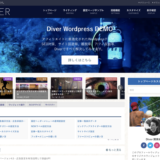 【2022年版】デザイン最強のWordPressおすすめテーマまとめ!無料&有料テーマ一覧
【2022年版】デザイン最強のWordPressおすすめテーマまとめ!無料&有料テーマ一覧


